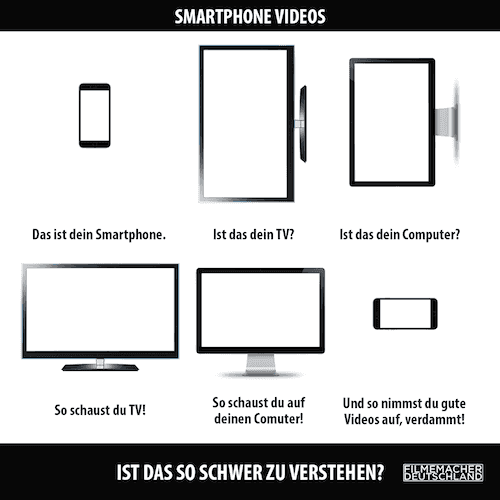Das Vertical-Video-Syndrom – und das Rezept dagegen
Hinweis:
Dieser Artikel ist älter als 18 Monate / wurde seit 18 Monaten nicht aktualisiert. Dies kann (muss aber nicht) dazu führen, dass der Artikel, und / oder darin beschriebene Techniken, nicht mehr aktuell sind. Bitte berücksichtigen Sie diesen Hinweis bei der Lektüre.
Dieser Artikel ist am 30. Januar 2020 von meinem Wordpress-Blog hierher umgezogen. Weitere Artikel werden folgen.
Schnell mal ein Video mit dem Smartphone gedreht. Und weil man Smartphones für gewöhnlich hochkant hält, wird das Video eben auch Hochformat. So lange man das Filmchen nur auf dem Smartphone schaut, ist alles in Ordnung.
- Ein typisches Smartphone-Video — hochkant gefilmt.
Was aber, wenn der Film zuhause auf dem Computer, oder gar auf dem Fernseher / Beamer gezeigt werden soll?
Dann wird die Bildschirmfläche nur zu etwa einem Drittel genutzt, der Rest sind links und rechts hässliche schwarze Balken.

- Die Grafik illustriert, wie man Videos auf TV und Computer schaut: Im Querformat.
Quelle: Filmemacher Deutschland
Dagegen gibt es ein Rezept: Die Smartphone-Kamera-App horizon. horizon erstellt automatisch Videos im Querformat, ganz egal, wie man das iPhone hält. Wirklich pfiffig. Die App ist derzeit kostenlos. Also ausprobieren!
Aber was, wenn man in der Eile doch die normale iOS-Kamera verwendet hat? Im Fernsehen werden ja, wenn solche Videos gezeigt werden sollen, die schwarzen Balken an den Rändern mit verschwommenen Kopien dessen gefüllt, was gerade im Video zu sehen ist.
Jetzt der Clou: horizon kann das auch!
- Das selbe Video mit der Kamera-App horizon "auf Querformat getrimmt"
Die Funktion versteckt sich nicht in der App selbst, sondern kann nach Installation von horizon im Bearbeiten-Menü der iOS-Fotos-App aktiviert werden.
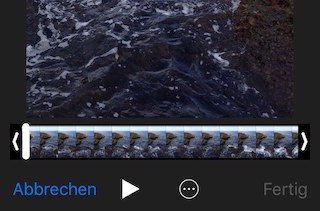
- 1. Nach dem Öffnen des Bearbeiten Modus' in der Fotos App das Symbol für "mehr" (3 Punkte im Kreis) rechts neben dem Wiedergabe-Button drücken.
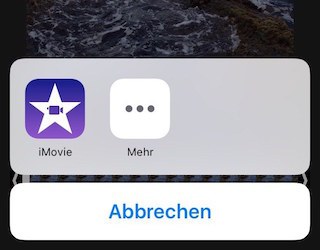
- 2. Wenn Horizon noch nicht aktiviert ist, den Mehr-Button drücken
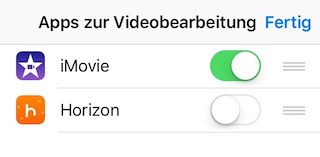
- 3. Horizon aktivieren
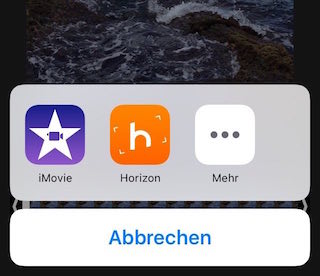
- 4. Jetzt Horizon drücken

- 5. Es öffnet sich ein Menü mit verschiedenen Filtern zum Füllen der seitlichen Balken. Hier ist "Dimmed" gewählt.
Fertig.
Copyright-Hinweis
Artikeltexte und Code-Snippets: Creative Commons
CC BY-SA 4.0
Medien (Bilder, Videos, Audios) sind evtl. urheberrechtlich geschützt.
Kommentare
Über Ihren Kommentar zu diesem Artikel freue ich mich.
Wenn Sie aber Fragen haben, und eine Antwort erwarten, nutzen Sie bitte das Supportforum! Die Nutzung des Forums ist auch ohne Registrierung möglich.